电脑时间校对怎么做?看这里,分享4个方法!
“我的电脑时间总是和手机的时间不一样,应该是电脑的时间不准确了,想知道大家遇到这种情况时是如何校对电脑时间的呀?”
随着电脑在我们日常生活中的广泛应用,确保电脑时间准确性变得至关重要。电脑时间校对不仅有助于同步文件和通讯,还对安全和日常任务管理有重要的作用。
但电脑时间校对怎么做呢?你知道这些简单的操作方法吗?小编给大家总结了几个好用的方法,可以继续往下看哦!
方法一:手动调整时间和日期
如果发现电脑上的时间不对怎么调?其实在电脑桌面的底部任务栏就可以手动调整时间和日期。
1.在操作系统的任务栏上,找到系统托盘上的时钟,它通常显示当前日期和时间;
2.右键单击系统时钟,选择【调整日期/时间】;
3.在弹出的窗口中,您可以手动调整日期和时间。确保选择正确的时区,然后点击【应用】或【确定】来保存更改。
方法二:自动同步时间服务器
电脑是有自动同步时间服务器的功能的,我们可以尝试自动同步时间服务器来校对电脑时间。
1.按下【Win + I】打开【设置】,然后选择【时间和语言】,进入后点击【日期和时间】;

2.确保【自动设置时间】和【自动设置时区】都是打开的;
3.可以选择时间服务器,通常系统默认已设置了一个可靠的时间服务器。如果需要手动设置,可以点击【更改服务器】或类似选项,并输入您想要使用的时间服务器地址;
4.点击【应用】或【确定】保存设置,系统将自动从所选的时间服务器同步时间。
方法三:使用命令行校对时间
如果对命令行的操作比较熟悉,可以采用该方法进行电脑时间校对,这也是一个比较快捷的方法。
1.按下【Win + R】,键入【cmd】并按【Enter】键;
2.在命令提示符或终端中,输入以下命令【w32tm /】,这将强制系统与时间服务器同步。
方法四:使用BIOS设置(仅限台式电脑)
如果你的电脑是台式电脑,电脑时间校对还能怎么做呢?可以使用使用BIOS来进行操作。步骤如下:
1.在台式电脑上,重新启动计算机;
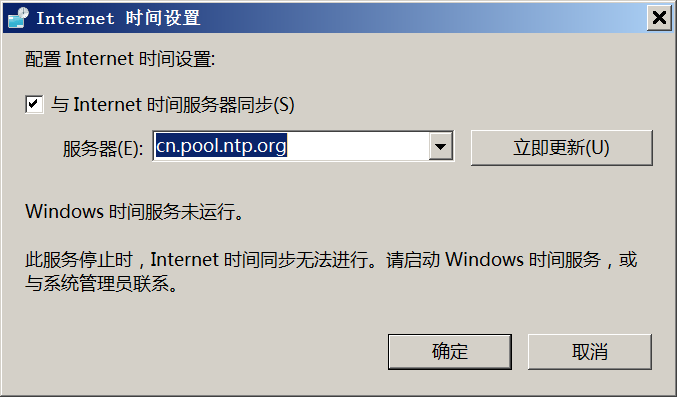
2.在启动过程中,通常按下【Del】键或【F2】键,以进入计算机的BIOS设置;
3.在BIOS设置中,定位日期和时间选项。使用键盘上的方向键,进入该选项;
4.在日期和时间设置中,使用键盘输入正确的日期和时间;
5.根据BIOS设置的说明,通常是按【F10】键保存更改并退出。
维护准确的电脑时间是确保电脑正常运行的关键一步。如果发现您的电脑时间不正确,可以尝试使用小编分享的方法来进行电脑时间校对,以确保您的电脑时间保持准确,从而避免潜在的问题。
往期推荐:
怎么把桌面图标变小?这5个方法要记好!
恢复电脑删除的文件?这4个简单方法别错过!
硬盘数据恢复软件推荐,帮你有效恢复文件!













